วิธีการครอบตัดวิดีโอบน TikTok :เคล็ดลับและเทคนิคการแก้ไข
วิดีโอที่ดีที่สุดบางวิดีโอเป็นวิดีโอที่ถ่ายโดยไม่ได้ตั้งใจและไม่ได้เตรียมการใดๆ แต่จะเกิดอะไรขึ้นหากคุณจับภาพองค์ประกอบที่ไม่ต้องการในพื้นหลังด้วย อ่านต่อไปเพื่อเรียนรู้วิธีครอบตัดวิดีโอ TikTok -

ทำไมการตัดต่อวิดีโอจึงสนุกกว่า TikTok
ขั้นตอนหลังการประมวลผล (หรือการตัดต่อ) เป็นขั้นตอนที่จำเป็นในการถ่ายวิดีโอ ขั้นตอนนี้ไม่ใช่แค่เพียงงานที่จำเป็นอีกต่อไปด้วย TikTok แอปตัดต่อ อื่นๆ และโปรแกรมตัดต่อวิดีโอออนไลน์ เป็นส่วนประกอบสร้างสรรค์ที่สนุกสนานและน่าตื่นเต้นของการผลิตวิดีโอ TikTok ทำให้สิ่งที่เคยเป็นโดเมนของมืออาชีพสามารถเข้าถึงได้โดยใครๆ ก็ตามที่มีสมาร์ทโฟน
ก่อน TikTok ผู้ใช้โซเชียลมีเดียจำนวนมากที่สนใจสร้างวิดีโอสั้นมีตัวเลือกการตัดต่อที่จำกัด ผู้ใช้ส่วนใหญ่สามารถเลือกเล่นวิดีโอได้ตามความยาว ความเร็ว และเสียง เพิ่มฟิลเตอร์สี หรือแก้ไขสีพื้นฐาน
TikTok นำเสนอเครื่องมือตัดต่อวิดีโอที่สร้างสรรค์และน่าดึงดูดแก่ผู้ใช้อย่างต่อเนื่องในฐานะแพลตฟอร์มวิดีโอบนมือถือ คุณสามารถสร้างวิดีโอสุดมหัศจรรย์ด้วย เอฟเฟกต์เปลี่ยนฉาก กรีน สกรีน การติดตามใบหน้า หรือโอเวอร์เลย์
ทุกวันนี้ ใครๆ ก็สามารถสร้างเอฟเฟกต์วิดีโอเสมือนจริงได้ด้วยตัวเอง โดยใช้เทคโนโลยี AI เครื่องมือตัดวิดีโอถือเป็นตัวเลือกที่มีอยู่ทั่วไปท่ามกลางเครื่องมือตัดต่อขั้นสูงมากมายบนแพลตฟอร์ม
หากนี่เป็นครั้งแรกที่คุณได้ยินเกี่ยวกับเครื่องมือตัดแต่งวิดีโอของแอปนี้ โปรดอ่านต่อไปเพื่อเรียนรู้เพิ่มเติม!

คุณสามารถครอบตัดวิดีโอได้ไหม TikTok -
คุณสามารถครอบตัดวิดีโอได้ไหม TikTok ? อย่างแน่นอน! TikTok เป็นแพลตฟอร์มแรกที่อนุญาตให้ครอบตัดวิดีโอ ผู้ใช้สามารถใช้งานได้ง่าย TikTok เป็นเครื่องมือแก้ไขและแชร์วิดีโอที่ครอบตัดบนเพจอื่น ๆ ผ่านทางแชทหรืออีเมล ฯลฯ
การครอบตัดวิดีโอมีขั้นตอนเดียวกับการครอบตัดรูปภาพ คุณจะตัดขอบเฟรมวิดีโอและปรับขนาดวิดีโอของคุณ นี่เป็นตัวเลือกที่มีประโยชน์เมื่อมีวัตถุอยู่รอบ ๆ ที่คุณไม่ต้องการรวมไว้
คุณไม่จำเป็นต้องมีความรู้ในการแก้ไขล่วงหน้าเพื่อเรียนรู้วิธีการครอบตัด TikTok - TikTok เครื่องมือตัดต่อของ 's เหมาะสำหรับทุกคน ไม่ว่าคุณจะเป็นมือใหม่หรือมืออาชีพก็ตาม เมื่อใช้เวลาและฝึกฝน คุณจะสามารถตัดต่อและผลิตวิดีโอคุณภาพระดับมืออาชีพได้อย่างง่ายดาย
วิธีการครอบตัดวิดีโอบน TikTok :ปฏิบัติตามขั้นตอนง่ายๆ เหล่านี้
โชคดีที่ตอนนี้แพลตฟอร์มนี้อนุญาตให้ผู้ใช้ ดาวน์โหลดวิดีโอได้โดยไม่ต้องมีลายน้ำ TikTok ซึ่งหมายความว่าคุณไม่จำเป็นต้องครอบตัดวิดีโอเพื่อลบลายน้ำ แต่คุณสามารถใช้เครื่องมือนี้เพื่อครอบตัดองค์ประกอบพื้นหลังที่ไม่ต้องการได้ คุณไม่จำเป็นต้องเบลอหรือปิดบังด้วยสติกเกอร์อีกต่อไป ซึ่งจะทำให้วิดีโอเสียหาย
คุณจะไม่ต้องกังวลว่าจะได้ภาพที่สมบูรณ์แบบเสมอไปเมื่อคุณรู้วิธีครอป TikTok วิดีโอ เพียงทำตามขั้นตอนง่ายๆ เหล่านี้! ดูภาพด้านล่างเพื่อดูคำแนะนำ
- ปล่อย TikTok และแตะปุ่ม สร้าง
- เลือก ความยาววิดีโอ ที่คุณต้องการ แตะปุ่ม บันทึก หรือแตะ อัปโหลด เพื่อใช้วิดีโอจากอุปกรณ์ของคุณ
- แตะ แก้ไข จากเครื่องมือทางด้านขวา
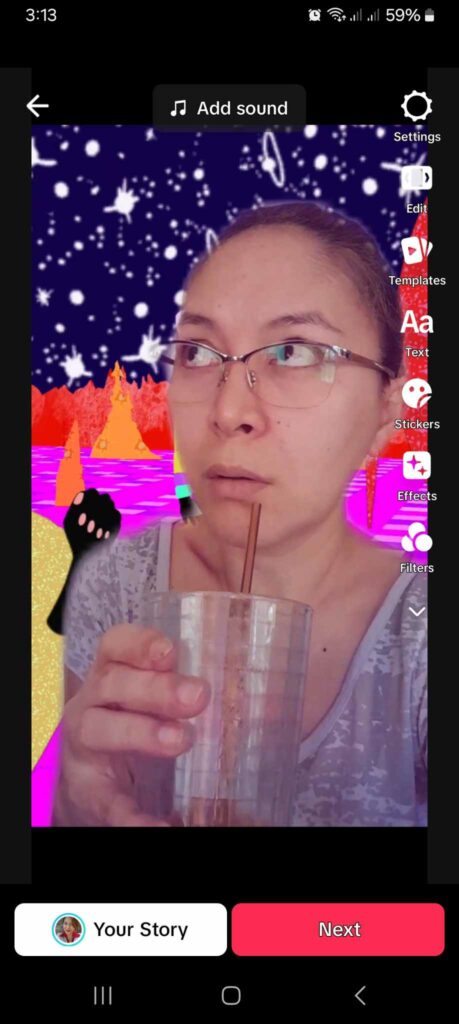
- แตะ แก้ไข / ไอคอนกรรไกร ที่ด้านล่าง
- แตะครอบ ตัด
- เลือก มิติที่ตั้งไว้ล่วงหน้า หรือใช้ค่าเริ่มต้นแบบ ฟรีฟอร์ม
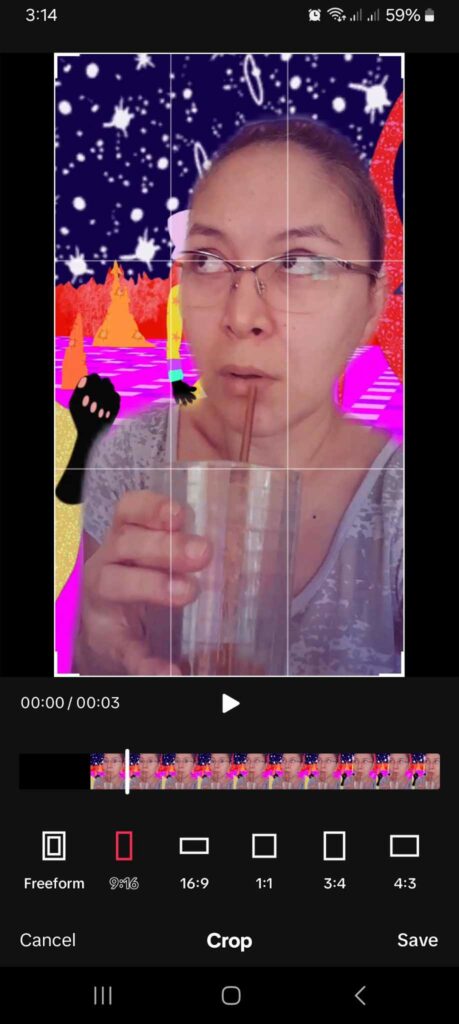
- ลากมุมด้านบน ด้านล่าง หรือด้านข้างเพื่อครอบตัดวิดีโอของคุณ
- แตะ บันทึก
- แก้ไขต่อ จากนั้นแตะ ลูกศรย้อนกลับ เพื่อใช้เครื่องมือแก้ไขอื่น หรือแตะ ถัดไป หากคุณพร้อมที่จะโพสต์
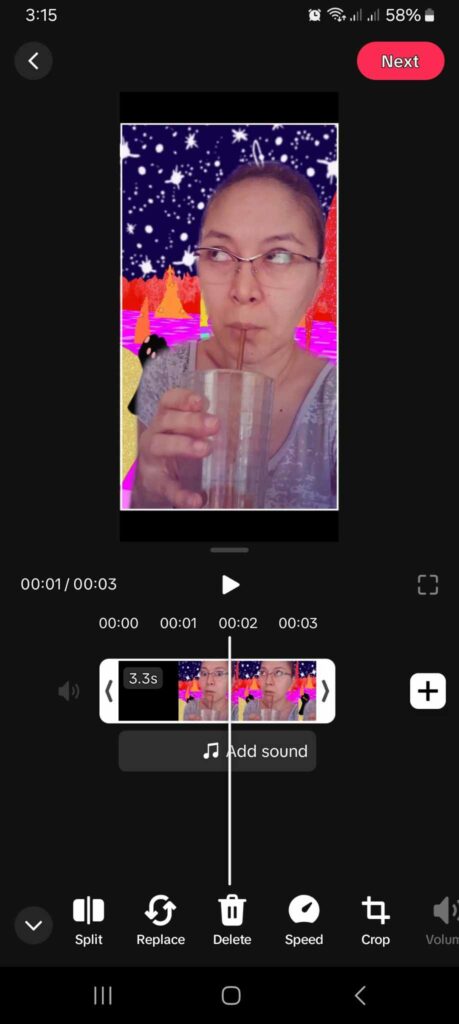
- หากคุณแตะลูกศรย้อนกลับ ให้แก้ไขวิดีโอของคุณต่อตามต้องการ จากนั้นแตะ ถัดไป
เมื่อคุณโพสต์วิดีโอหลาย ๆ TikTok องค์ประกอบต่างๆ จะปรากฏอยู่ด้านบน รูปภาพโปรไฟล์ ของคุณและ ปุ่มแสดงปฏิกิริยา จะเรียงเป็นเส้นแนวตั้งที่มุมขวาล่างของหน้าจอ ที่ด้านซ้ายล่าง คุณจะพบ ชื่อผู้ใช้ คำบรรยาย และแท็ก เพลง หรือ เอฟเฟกต์ ใดๆ ในแนวนอน ปุ่ม LIVE แท็บ Friends แท็บ Following แท็บ For You และ ไอคอนค้นหา จะวางในแนวนอนที่ด้านบนสุดของหน้าจอเช่นกัน
โปรดสังเกตองค์ประกอบที่ซ้อนทับเหล่านี้เมื่อครอบตัดวิดีโอของคุณ องค์ประกอบเหล่านี้อาจบดบังวัตถุสำคัญตามขอบด้านนอกของเฟรมวิดีโอได้
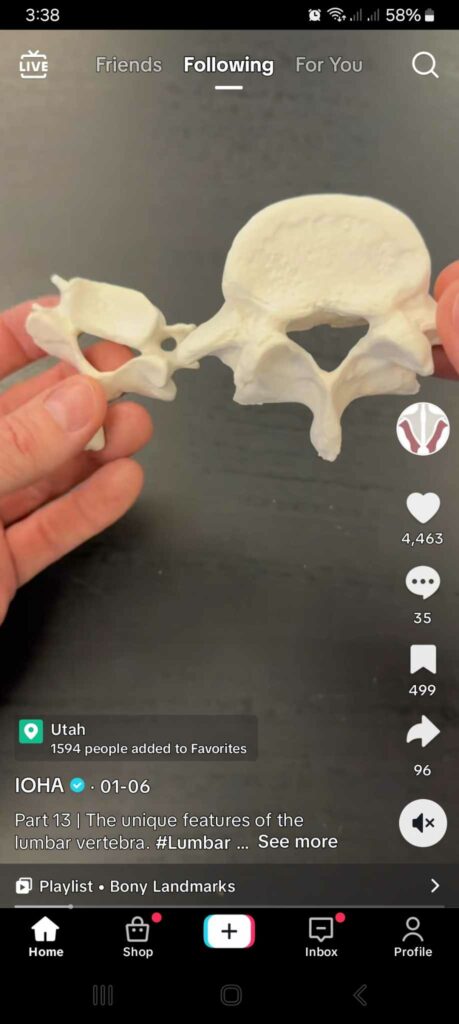
ทำ TikTok ครอบตัดวิดีโอโดยอัตโนมัติ?
หากขนาดวิดีโอของคุณเล็กลงหลังจากโพสต์ TikTok ครอบตัดมันโดยอัตโนมัติ TikTok ครอบตัดวิดีโอโดยอัตโนมัติเมื่อวิดีโอไม่พอดีกับ ขนาดที่แพลตฟอร์มกำหนด สำหรับวิดีโอแนวตั้งแบบเต็มหน้าจอ เมื่อเกิดเหตุการณ์นี้ขึ้น การสูญเสียองค์ประกอบวิดีโอรอบข้างที่สำคัญหรือความละเอียดวิดีโอลดลงอาจเกิดขึ้นได้
ตั้งค่าขนาดวิดีโอให้พอดี TikTok รูปแบบ 's หากคุณไม่ได้บันทึกวิดีโอจากแอป หากคุณใช้แอปบันทึกวิดีโอ คุณไม่จำเป็นต้องกังวลเกี่ยวกับการแก้ไขขนาด หากคุณกำลังอัปโหลดวิดีโอจากอุปกรณ์ของคุณ คุณสามารถใช้เครื่องมือครอบตัดเพื่อแก้ไขขนาดของคุณได้
โปรดทราบว่า TikTok ขนาดจะแตกต่างกันสำหรับผู้ใช้เดสก์ท็อป
สร้างความประทับใจให้ผู้ชมตั้งแต่เริ่มต้น: ทุกอย่างขึ้นอยู่กับการนำเสนอ
วิดีโอที่ตรงไปตรงมานั้นมีความดิบและจริงใจอย่างสดชื่น บางครั้งวิดีโอเหล่านี้ก็ให้ความรู้สึกใกล้ชิดและจริงใจซึ่งกระตุ้นจินตนาการ อย่างไรก็ตาม การตัดต่อวิดีโอไม่จำเป็นต้องทำให้ความสมจริงลดลง การแก้ไขของคุณสามารถทำให้วิดีโอดูมีพลังมากขึ้นโดยไม่หลอกลวงหรือหลอกผู้ชม
เครื่องมือตัดต่อวิดีโอสามารถปรับปรุงการแสดงออกทางความคิดสร้างสรรค์ของคุณและช่วยให้คุณเชื่อมต่อกับผู้ชมได้อย่างลึกซึ้งยิ่งขึ้น คุณสามารถตัดต่อวิดีโอเพื่อให้มีความหมายมากขึ้นและกระตุ้นให้ผู้ชมตอบสนองตามที่คุณต้องการ เพิ่มสีสันให้สดใสขึ้น เพิ่มดนตรีเพื่อสร้างอารมณ์ที่เหมาะสม หรือขยายความงามของสิ่งเล็กๆ น้อยๆ
เรียนรู้วิธีการครอบตัดวิดีโอบน TikTok เพื่อดึงความสนใจของผู้ชมของคุณไปยังจุดที่คุณต้องการ การตอบสนองความต้องการของผู้ชมมักจะรับประกันผู้ติดตามและการมีส่วนร่วม แต่ก่อนอื่น คุณต้องเข้าถึงผู้ใช้ที่คุณสามารถตอบสนองความต้องการของพวกเขาได้ด้วยเนื้อหาของคุณ
สมัครแผน High Social และนำเสนอเนื้อหาของคุณให้กับผู้ชมที่ต้องการสิ่งที่คุณนำเสนอ กระตุ้นศักยภาพในการกำหนดกลุ่มเป้าหมายด้วยเทคโนโลยี AI ที่เป็นกรรมสิทธิ์ขั้นสูงของ High Social เริ่มขยาย TikTok ของคุณวันนี้ !













